Potrebujete pracovať (vyhľadať, sčítať a pod.) s hodnotami z viacerých hárkov? Nechcete sa preklikávať množstvom hárkov a manuálne vkladať odkazy na bunky v jednotlivých hárkoch? Použite funkciu INDIRECT – zjednoduší vám život!
Predstavte si že máte vaše dáta uložené po mesiacoch – každý mesiac v jednom hárku.
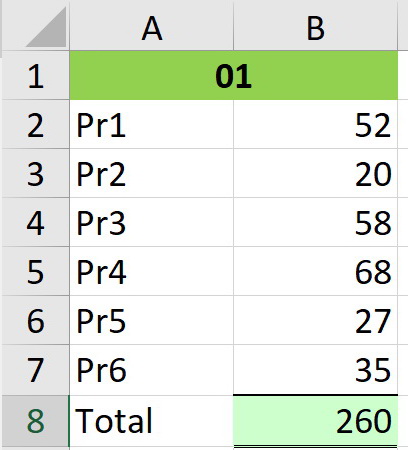

Potrebujete získať súčty dát z každého hárku do jednej tabuľky (viď obr. nižšie)
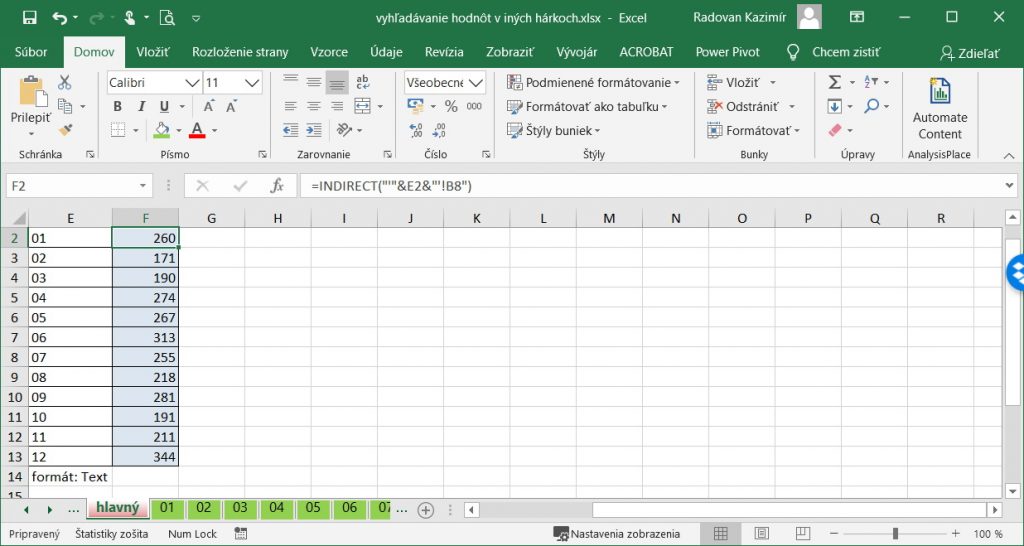
Ako teda na to? Postup a logika sú jednoduchšie ako sa na prvý pohľad môže zdať. Stačí použiť kombináciu funkcie INDIRECT a spájania (cez &). Jasnejšie to bude pri pohľade na obrázok nižšie.

Stĺpec G
Pri manuálnom výbere požadovanej bunky (bunka “B8” na hárku “01”) Excel použije vlastný syntax na zápis adresy bunky ” =’01’!B8″, kde 01 je názov hárku a B8 je adresa bunky na hárku 01. Tento zápis je ale statický (pri kopírovaní sa bude meniť hodnota bunky B8, ale názov hárku sa meniť nebude).
Stĺpec H
Aby sme jednoducho mohli meniť hárok na ktorý chceme odkazovať, môžeme adresu bunky “vyskladať” spájaním cez “&”:
![]()
V praxi – to čo je v úvodzovkách je text, to čo je bez úvodzoviek je odkaz – v našom prípade na bunku E2, ktorej hodnota je “01” = názov nášho hárku.
Stĺpec I
Dostali sme adresu požadovanej bunky na požadovanom hárku – pomocou funkcie INDIRECT následne získame hodnotu ktorú obsahuje definovaná bunka.
Hotovo!
Len pre istotu 01 v našom príklade ne je číslo ale text – názov hárku. V tomto špecifickom príklade sa môže vyskytnúť problém – viď obrázok nižšie:
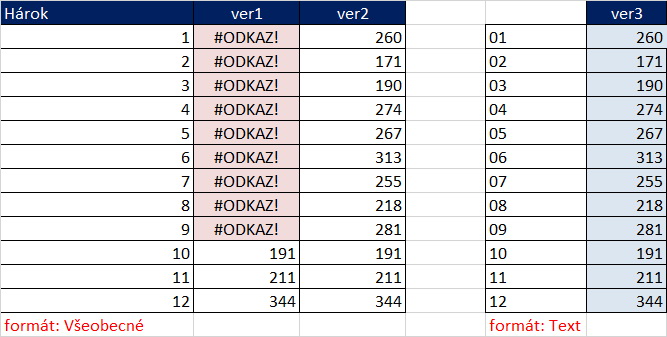
Ak máme číslovanie vo formáte číslo, alebo “všeobecné” vzorec vráti chybu (hľadá názov hárku 1 – pričom existuje len hárok “01”. Riešenie – naformátovať oblasť s názvami hárkov do formátu Text (01-12), alebo do vzorca doplniť TEXT(A2;”00″) – tá naformátuje číslo do textu v správnom formáte.





